8 sovellusta Instagram-tarinoidesi parantamiseksi: Social Media Examiner
Instagram Instagram Tarinat Sosiaalisen Median Työkalut / / September 25, 2020
 Haluatko parantaa Instagram-tarinoita ja tarinoita?
Haluatko parantaa Instagram-tarinoita ja tarinoita?
Etsitkö helppoja tapoja luoda tai muuttaa videoita Instagramissa?
Tässä artikkelissa löydä kahdeksan sovellusta, jotka auttavat sinua luomaan parempia Instagram-tarinoita.
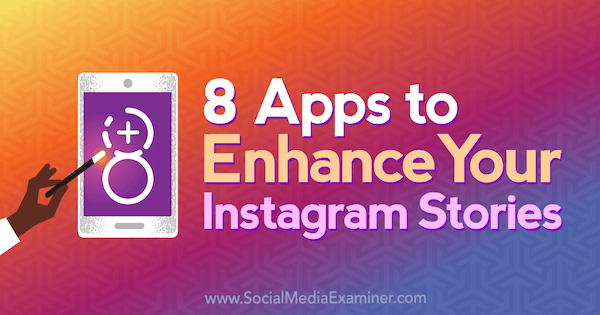
# 1: Animoi tekstikerros valokuvissa ja videoissa
Jos haluat lisätä lisää luovia tekstikerroksia omaan Instagram-tarinat sisältöä, tässä on kolme upeaa työkalua kokeilla.
Muistaa: Instagram-tarinoiden avulla voit lähettää vain sisältöä, jonka olet lisännyt sovellukseesi viimeisten 24 tunnin aikana. Jos unohdat ikkunan, sinun on suoritettava valokuva tai video uudelleen kolmannen osapuolen sovelluksen kautta.
Adobe Spark Post
Adobe Spark Post on ilmainen suunnittelusovellus iOS ja työpöytä, jonka avulla voit Lisää animoituja tehosteita valokuviisi. Se tarjoaa useita sisältövaihtoehtoja, mukaan lukien Instagram-tarinat. Kun olet valinnut animaation, sovellus tekee muuta valokuvasi 4 sekunnin videoksi.
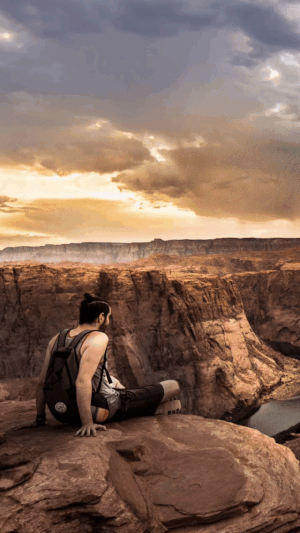
Voit käyttää sovellusta napauta vihreää + -merkkiä näytön alareunassa. Valitse ponnahdusvalikosta valitse lähde taustakuvallesi. Yksivärisen taustan valitseminen on hyödyllistä, jos haluat jakaa viestin Instagram-tarinassasi, mutta sinulla ei ole valokuvaa sen mukana.
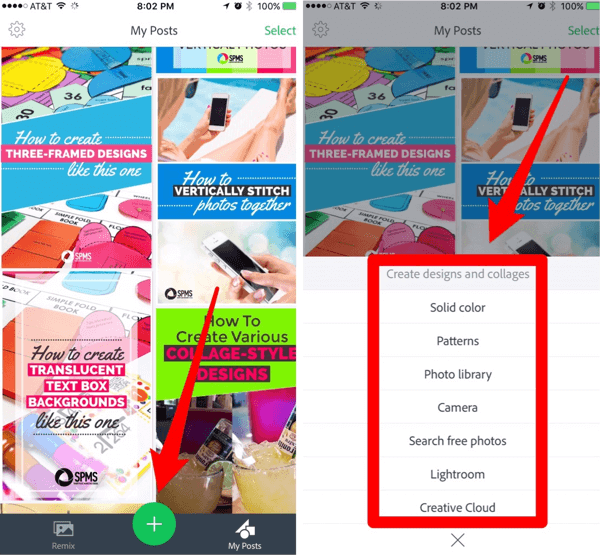
Kun olet valinnut taustakuvan, pyyhkäise kokovaihtoehtoja näytön alareunassa ja valitse Instagram Story, ja sitten napauta Valmis.
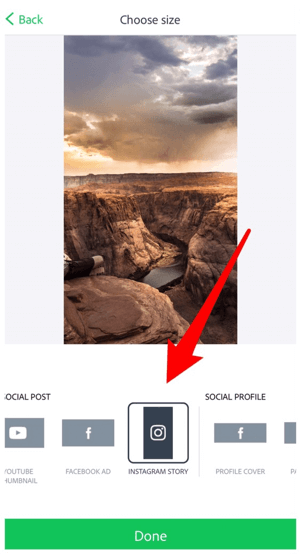
Kaksoisnapauta ruudulla kohtaan lisää teksti kuvaan. Käytä kuvan alla olevia vaihtoehtoja muokkaa kirjasinta, väriä, muotoa ja tyyliä tekstin. Vedä tekstin sijoittamiseksi uudelleen ruudulla ja nipistämällä tekstin kokoa. Kun olet valmis, napauta Valmis.
Nyt olet valmis animoimaan tekstin. Napauta Tehosteet ja sitten Animaatio.
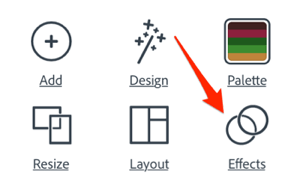
Näytön alaosassa olevien vaihtoehtojen avulla voit animoida tekstin tai taustan. Napauta tehosetta nähdäksesi esikatselun siitä. Napsauta Valmis soveltaa sitä projektiisi.
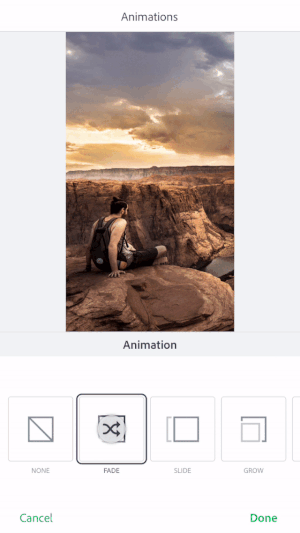
Kun animaation luominen on valmis, napauta Jaa ja tallenna se videona kamerarullallesi. Nyt olet valmis lähettämään sen Instagram-tarinasi.
PocketVideo
PocketVideo on täysi videonmuokkaussovellus, joka on saatavilla ilmaiseksi ilmaiseksi iOS ja Android.
Kun olet asentanut sovelluksen, napauta keltaista + -merkkiä aloittaaksesi uuden projektin. Sitten valitse projektityypiksi Snapchat-tarina. Vaikka sovellus ei tarjoa Instagram Stories -kokovaihtoehtoa, Snapchat Story toimii samalla tavalla.
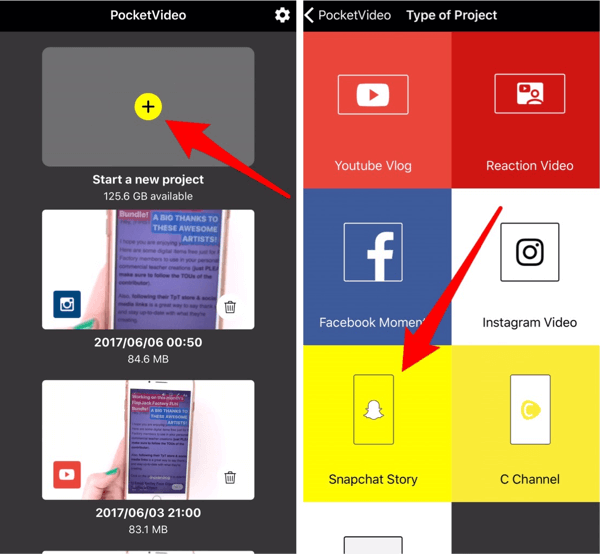
Seuraava, napauta vaaleanpunaista + -merkkiä tuoda sisältöä näytön alareunassa.
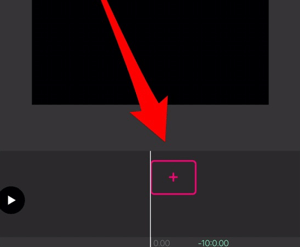
Tuo video napauttamalla Kamerarulla tai Tuo valokuva napauttamalla Valokuvat. Kun olet tuonut sisältösi, näet sen alla useita työkaluja. Napauta työkalurivillä Teksti lisätä tekstiä.
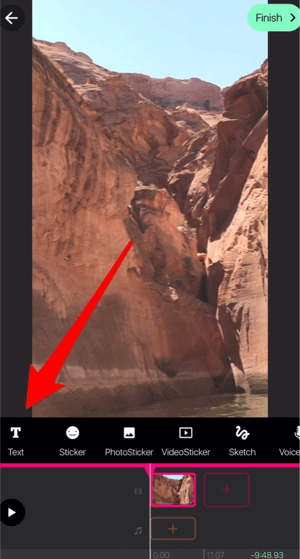
Seuraava, napauta Lisää ja valitse teema. Valittavana on paljon räikeitä teemoja, joten pidä hauskaa!

Kun olet valinnut teeman, napauta tekstikenttää ja kirjoita teksti. Vedä tekstin sijoittamiseksi uudelleen ja nipistämällä sen kokoa. Voit myös vaihtaa fontteja ja joskus värejä, mutta sinun on usein noudatettava tarjottua tyyliä. Napauta Cue, jos haluat valita tekstin näkymisen näytöllä.
Kun olet muokannut tekstiä, Tallenna muutokset napauttamalla keltaista valintamerkkiä. Napauta Valmis tallentaa projektin kamerarullallesi.
Hype-tyyppi
Hype-tyyppi on iOS-sovellus, jonka avulla voit lisää sisältöön räikeitä tekstikerroksia muutamassa sekunnissa.

Kun avaat sovelluksen, näet tallennusnäytön, joka on samanlainen kuin Instagram Stories. Napauta rajauspainiketta oikeassa yläkulmassa ja valitse pystysuuntainen mitoitusvaihtoehto. Sitten napauta nuolta sulje ponnahdusvalikko.
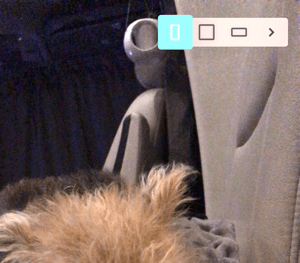
Nyt voit pyyhkäistä ylöspäin valitse kuva tai video kameran rullasta tai nauhoita uusi video. Paina ympyräpainiketta alaspäinettäaloita videon nauhoittaminen. Voit tallentaa useita leikkeitä yhteensä 5 sekunnin ajan.
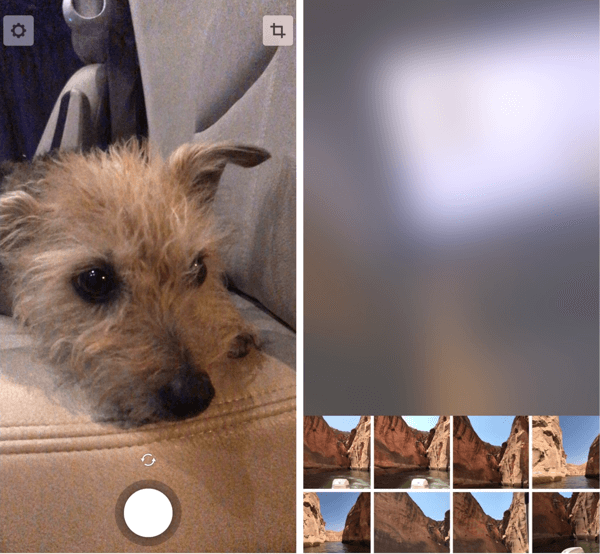
Vastaanottaja lisää teksti kuvaan tai videoon, kaksoisnapauta näytöllä. Sitten kirjoita teksti tai Napauta vihreää lainausnäppäintä valitaksesi satunnainen tarjous sovelluksesta. Kun olet valmis, napauta sinistä valintamerkkiä.
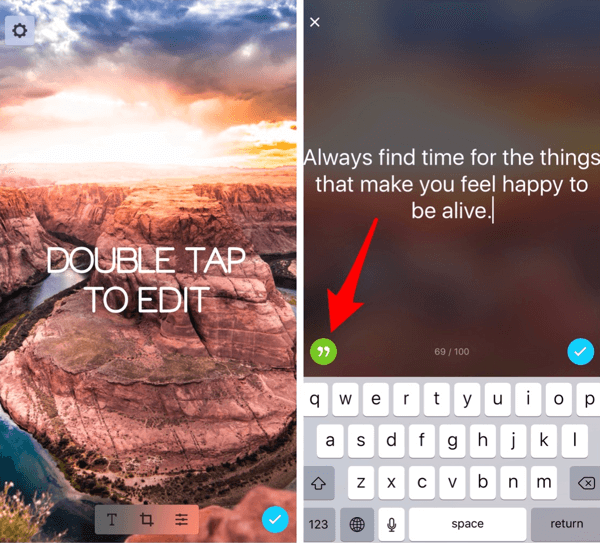
Alusta tekstisi napauta T-kuvaketta näytön alareunassa. Selaa tekstityylejä ja väriyhdistelmiä. Napauta sinistä valintamerkkiä soveltaa muutoksia.

Kun olet muokannut projektia, napauta sinistä valintamerkkiä ja Tallenna se kameran rullalle.
# 2: Muunna maisema-videot pystysuhteeksi
Jos haluat käyttää videoita Instagram-tarinaasi uudelleen, mutta sinulla on ongelmia pystysuoran koon mukaan, InShot-sovellus (saatavana iOS ja Android) on ratkaisu. Tämä ilmainen sovellus muuntaa minkä tahansa kuvasuhteen videon pystysuhteeksi 9:16, joka on täydellinen koko Instagram-tarinoille.
Sovelluksen avulla voit hämärtää ylimääräiset taustamarginaalit pystysuorassa videossasi, lisää tasainen väritai tuo valokuva taustalle.
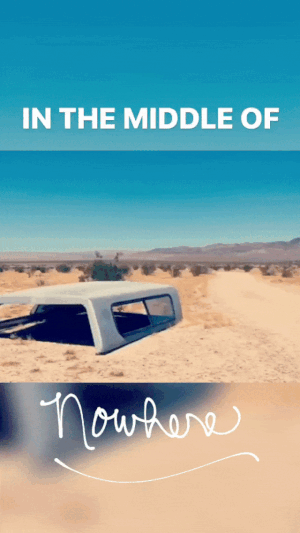
Aloita napauta Video ja valitse tuotava video. Sovellus alustaa videon automaattisesti neliöksi, sisältäen näön tai valkoiset marginaalit.
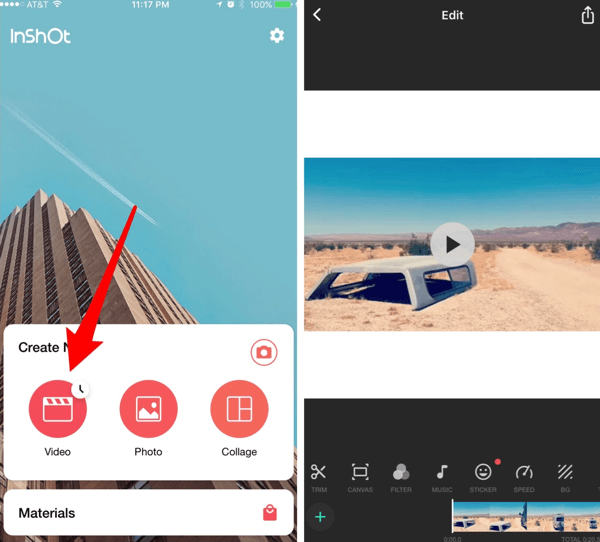
Jos haluat muuttaa koon pystysuoraksi, napauta Canvas ja valitse vaihtoehto 9:16. Säädä videosi sijaintia vetämällä pystysuunnassa ja sitten napauta valintamerkkiä soveltaa muutoksia.
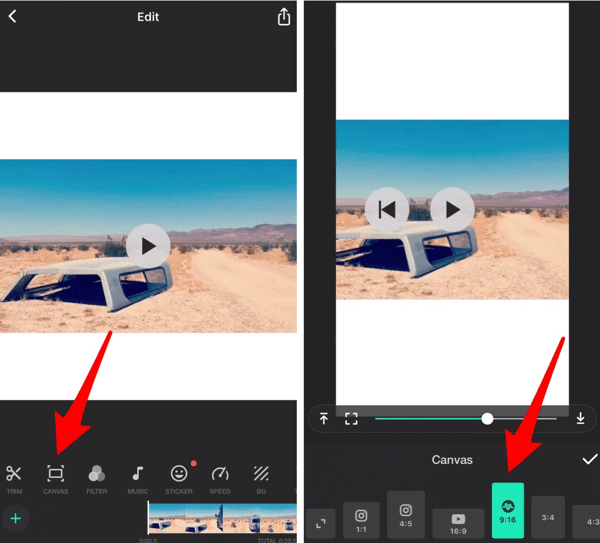
Voit muokata näön marginaaleja napauta BG (tausta). Sovelluksen avulla voit muokkaa epätarkkuuden voimakkuutta, vaihda kuvioon tai yksiväriseen, tai jopa tuo yksi omista valokuvistasi taustalle. Napauta valintamerkkiä kun olet valmis.
Hanki YouTube-markkinointikoulutus - verkossa!

Haluatko parantaa sitoutumistasi ja myyntiäsi YouTuben avulla? Liity sitten suurimpaan ja parhaaseen YouTube-markkinoinnin asiantuntijoiden kokoelmaan, kun he jakavat todistetut strategiansa. Saat vaiheittaiset live-ohjeet, joihin keskitytään YouTube-strategia, videoiden luominen ja YouTube-mainokset. Ryhdy yrityksesi ja asiakkaidesi YouTube-markkinoinnin sankariksi toteuttaessasi strategioita, jotka saavat todistettuja tuloksia. Tämä on live-online-koulutustapahtuma ystäviltäsi Social Media Examiner -sivustolta.
KLIKKAA TÄTÄ TIETOJA - ALE LOPETTUU 22. SYYSKUU!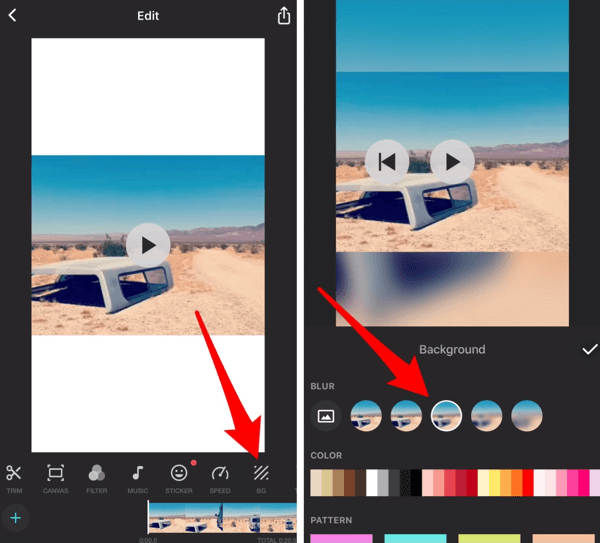
Jos haluat tallentaa viimeisen videosi, napauta Lataa-kuvaketta näytön oikeassa yläkulmassa ja Tallenna se kameran rullalle.
# 3: Sävele pystysuora video- ja valokuvakollaaseja
PicPlayPost on erinomainen ilmainen sovellus useiden videoiden ja valokuvien yhdistämiseen kollaasiksi. Se on saatavana molemmille iOS ja Android.
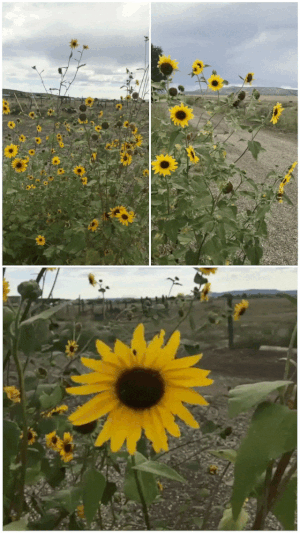
Kun olet asentanut sovelluksen, napauta Uusi projekti ja sitten valitse Luo kollaasi.
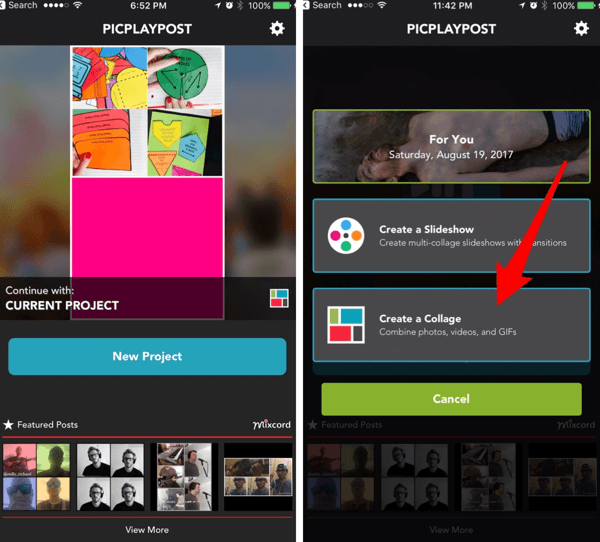
Valitse Classic kollaasiasettelua varten. Seuraavassa näytössä napauta pientä neliötä Valitse suhde -kohdan alla ja valitse Pysty (Instagram Stories) -vaihtoehto.
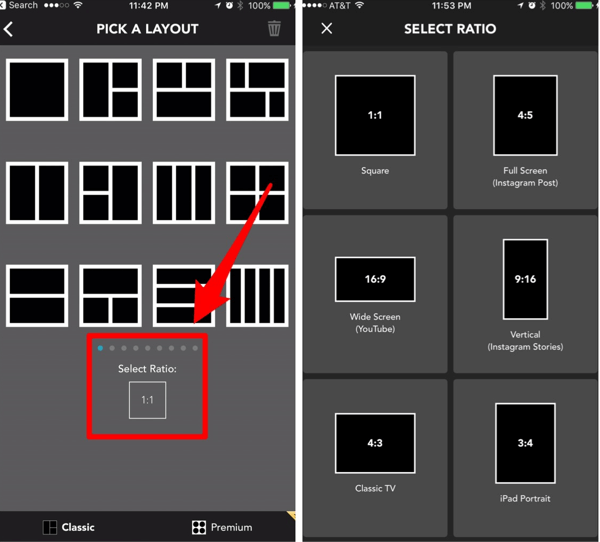
Kun olet valinnut suhde, valitse asettelu kollaasiisi.
Jos haluat lisätä valokuvan tai videon kollaasin kehykseen, napauta + -painiketta ja siirry tuotavaan sisältöön. Napauta valintamerkkiä tallentaa muutokset.
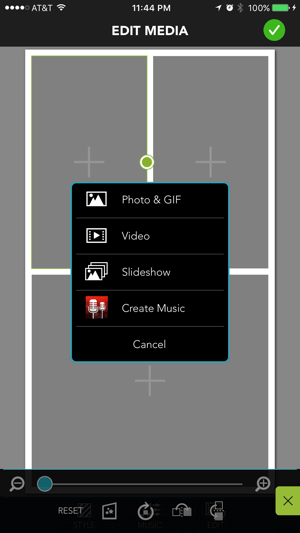
Kokeile tyyli- ja musiikkityökaluja parantaa kollaasi. Jos päivität sovelluksen maksettuun versioon, voit korvata PicPlayPost-vesileiman omalla.
Napauta Esikatselu näytön alaosassa nähdäksesi esikatselun kollaasi. Kun olet tyytyväinen siihen, napauta Jaa tallentaa sen kamerarullallesi.
# 4: Luo yksinkertaisia pystysuuntaisia diaesityksiä
PicPlayPost on tehokas myös pystysuorien valokuva- / videoesitysten luomiseen Instagram-tarinoihisi. Voit luoda diaesityksen aloittaa uuden projektin ja napauta Luo diaesitys.
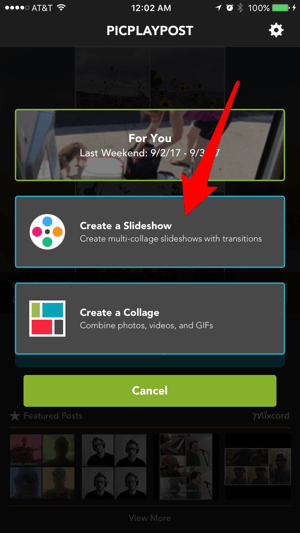
Toinen vaihtoehto pystysuuntaisille diaesityksille on Diptic sovellus. Se on saatavilla iOS (2,99 dollaria) ja Android ($0.99). Sen avulla voit yhdistää useita leikkeitä ja valokuvia diaesityksiin melkein minkä tahansa kuvasuhteen. Sinun täytyy Tee sovelluksen sisäinen osto, jotta pääset käyttämään ei-neliömäisiä asetteluja kuten muotokuva ja maisema.
Voit luoda diaesityksen napauta Animoitu näytön yläosassa ja sitten valitse yksi kolmesta diaesitysvaihtoehdosta.
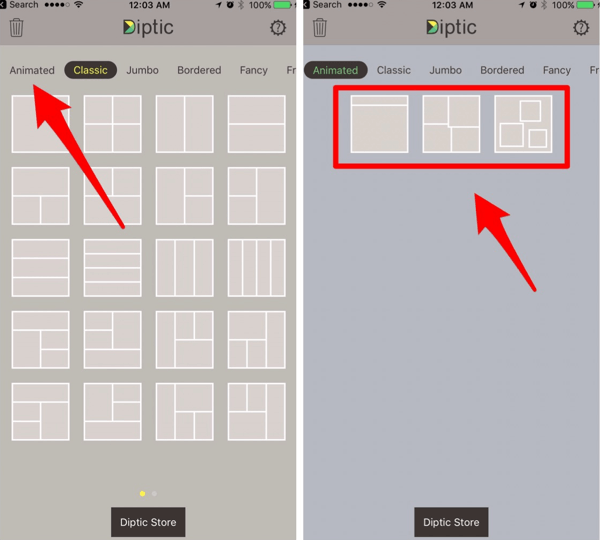
Voit tuoda valokuvan tai videon napauta beige-laatikkoa tai näytön yläreunassa oleva palkki ja valitse haluamasi sisältö.
Muuta kuvasuhdetta napauta Rajat näytön alareunassa. Sitten napauta Kuvasuhde ja muuta diaesityksen suhde arvoon 9:16. Kuten aiemmin mainittiin, joudut tekemään sovelluksen sisäisen ostoksen, jotta pääset käyttämään ei-neliömäisiä asetteluja.
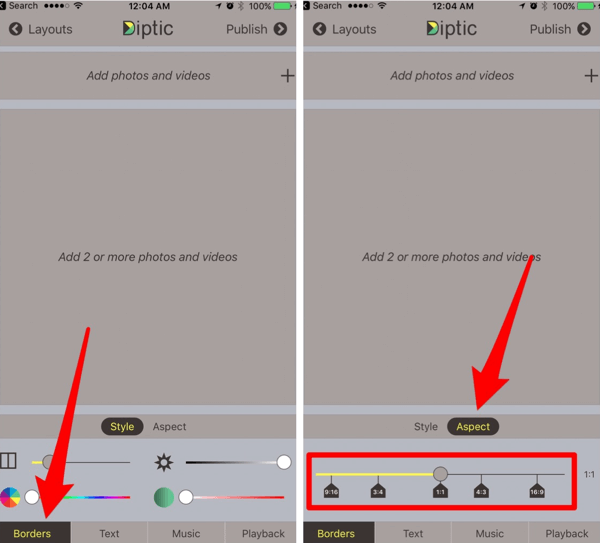
Napauta Toisto alareunan työkalurivillä ja aseta kokonaisajaksi enintään 15 sekuntia.
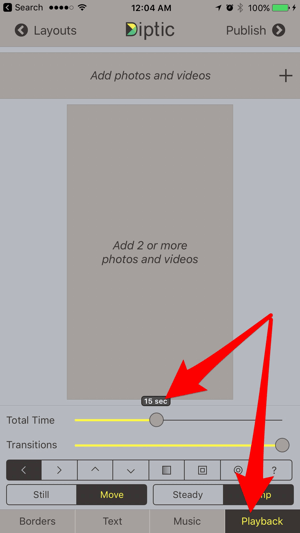
Paranna videota siirtymillä, musiikilla tai tekstillä haluttaessa. Kun olet valmis, napauta Julkaise näytön oikeassa yläkulmassa ja tallenna video kameran rullalle.
# 5: Muokkaa pystysuuntaisia videoita ja valokuvia
Jos sinulla on videonmuokkauskokemus ja haluat vankempia pystysuoran videon muokkausominaisuuksia, kokeile näitä kahta työkalua.
Video kauppa
Videoeditori Video kauppa on käytettävissä iOS (1,99 dollaria) ja Android (ilmainen sovelluksen sisäisten ostosten kanssa). Kun avaat sovelluksen ensimmäisen kerran, voit nauhoita uusi leike tai tuo leike kameran rullalta. Jos olet käyttänyt sovellusta aiemmin, napauta + -kuvaketta oikeassa yläkulmassa lisätäksesi sisältöäsi.
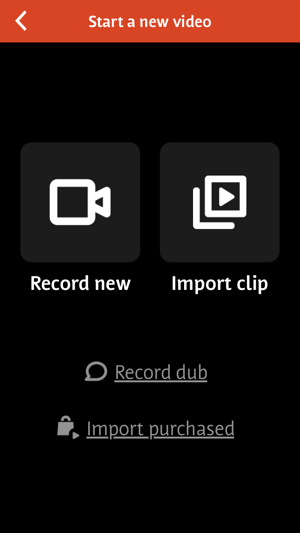
Videoshop avautuu automaattisesti tuodun ensimmäisen leikkeen koon mukaan. Jos leike ei ollut pystysuora, pyyhkäise leikkeen alla olevien vaihtoehtojen läpi ja valitse Asetukset. Sitten muuta videon suunta muotoon ja napauta Valmis.
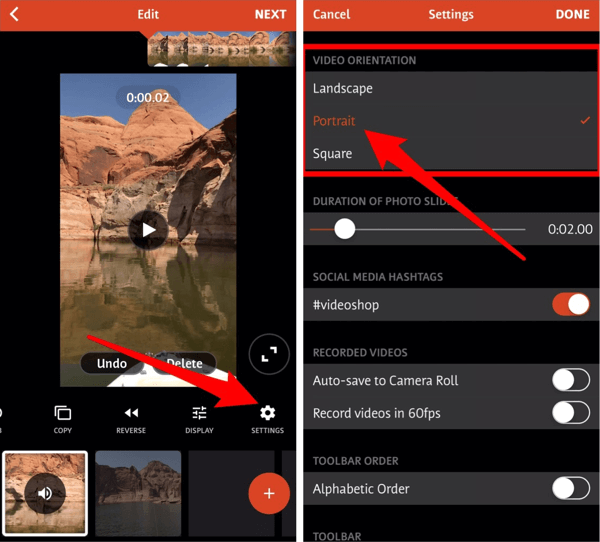
Vastaanottaja tuo lisää leikkeitä, napauta + näytön alareunassa.
Saatat huomata, että leikkeet ovat kutistuneet kohti keskustaa. Jos haluat suurenna / pienennä leikkeen kokoa, napauta leikkeen pikkukuvaa näytön alareunassa ja napauta Muuta kokoa työkalurivillä. Hyppysellinen sormilla suurenna tai pienennä leikkeen kokoa.
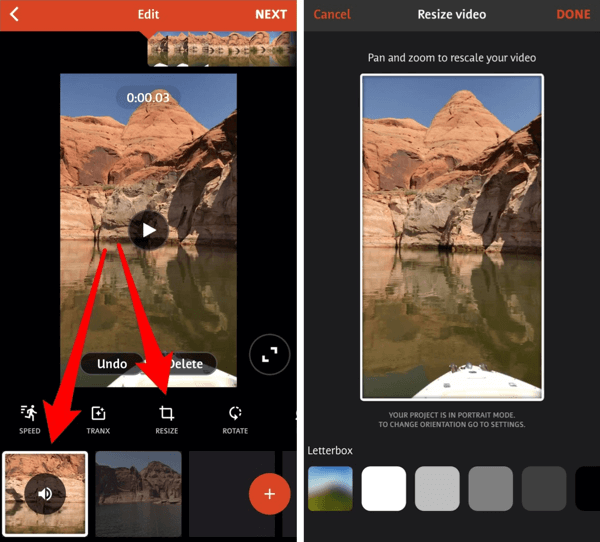
Jatka videon muokkaamista pitäen mielessä 15 sekunnin aikaraja. Kun olet valmis, napauta Seuraava koota videosi ja sitten Tallenna se kameran rullalle.
Elokuvantekijä Pro
Elokuvantekijä Pro, saatavilla ilmaiseksi ilmaiseksi iOS, antaa sinun muokata vaaka-, pysty- ja neliömäisiä videoleikkeitä.
Vaihda pystysuoraan videon muokkaamiseen napauta + -merkkiä sovelluksen vasemmassa yläkulmassa. Valitse ponnahdusvalikosta valitse Muotokuva (9:16).
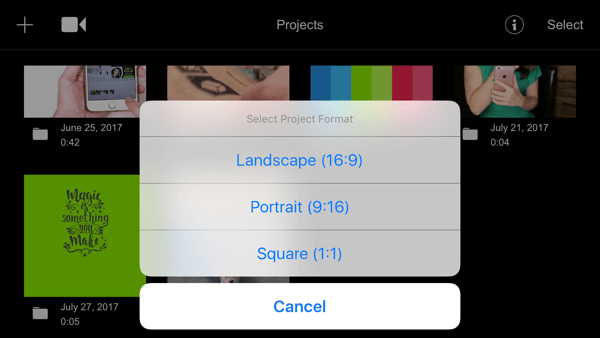
Seuraava, napauta + ja tuo sisältösi sovellukseen. Filmmaker Pro muuttaa leikkeiden kokoa automaattisesti 9:16-kuvasuhteelle. Jos leikkeen suhde ei alun perin ollut 9:16, ylimääräiset marginaalit ovat mustia. Vastaanottaja muuta taustamarginaalien väriä, napauta rataskuvaketta vasemmalla.
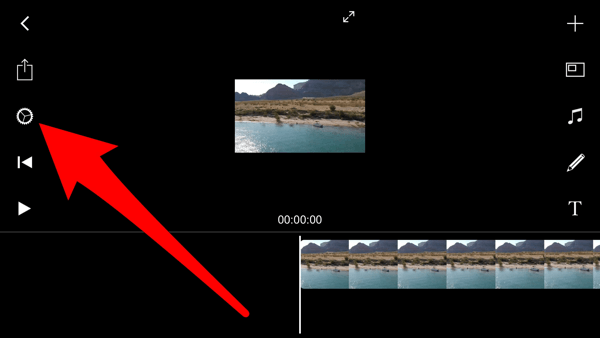
Leikkeen alla, napauta pisarakuvaketta ja sitten napauta haluamaasi väriä. Napauta valintamerkkiä soveltaa muutoksia.
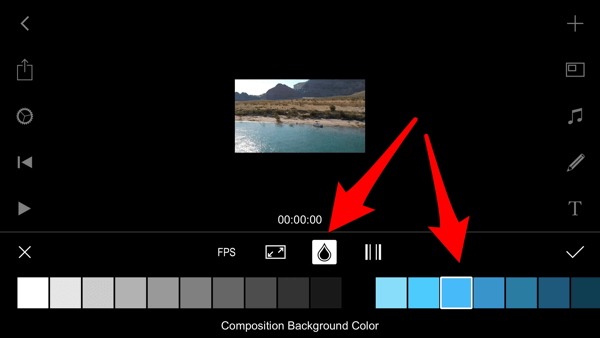
Yksi ainutlaatuinen piirre tämän sovelluksen on, että se antaa sinulle asenna mukautetut fontit. Lähetä fonttitiedosto sähköpostitse (purettu) itsellesi ja milloin sinä napauta tiedostoamobiililaitteellasi, valitse vaihtoehto Kopioi Filmmaker Pro -ohjelmaan.
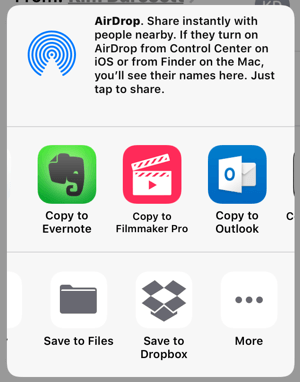
Jos fontti on yhteensopiva iOS: n kanssa, se tuodaan ja on käytettävissä, kun muokkaat tekstiä sovelluksessa.
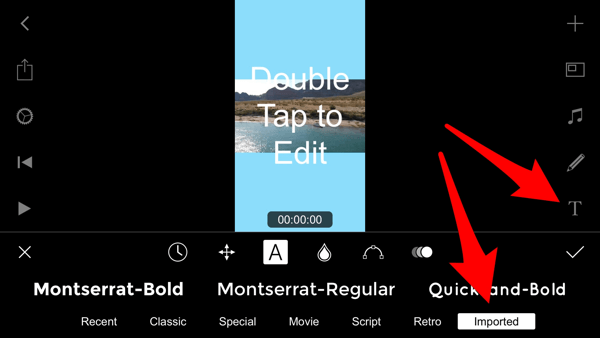
Kun olet muokannut videota, napauta Lataa-painiketta (toinen painike vasemmalla) ja Tallentaase kameran rullalle.
Haluatko lisää tällaista? Tutki Instagram for Businessia!
.
Johtopäätös
Näitä sovelluksia voidaan käyttää paitsi päivittäisten Instagram-tarinoidesi parantamiseen myös Instagram Stories -mainosten luomiseen. Toinen plus on, että useimpien näiden sovellusten avulla voit muuttaa videoidesi kokoa. Tämä tarkoittaa, että voit ottaa Instagram-tarinavideosi ja käyttää sitä muutamassa sekunnissa muille sosiaalisen median alustoille.
Jos olet uusi näistä sovelluksista, kokeile yhtä tai kahta lisätäksesi kiinnostavia videoita Instagram-tarinoihisi.
Mitä mieltä sinä olet? Oletko kokeillut joitain näistä sovelluksista? Mitä sovelluksia käytät videoiden luomiseen Instagram-tarinoille? Ole hyvä ja jaa ajatuksiasi alla olevissa kommenteissa.


